Vous obtenez un message d'erreur "Votre entrée ne peut pas être ouverte :VLC ne peut pas ouvrir MRL" lorsque vous essayez de diffuser une vidéo depuis Internet ou de lire une vidéo YouTube. Comment corriger l'erreur ? Voici 9 solutions pour vous.
VLC est un lecteur multimédia capable de lire des fichiers multimédias locaux ainsi que de diffuser des vidéos à partir de sites Web tels que YouTube. Lorsque vous essayez de diffuser une vidéo YouTube, vous pouvez recevoir le message suivant :
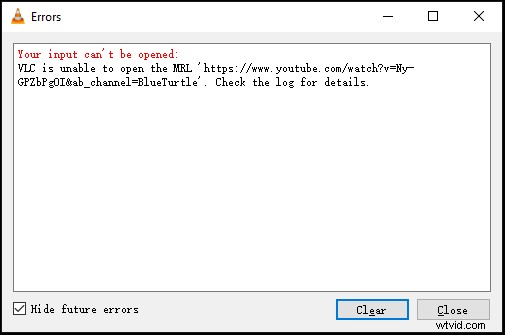
Comment corriger l'erreur VLC Votre entrée ne peut pas être ouverte ? Continuez à lire cet article !
9 solutions pour corriger VLC "Votre entrée ne peut pas être ouverte"
- Réinitialiser les préférences VLC
- Enregistrez le fichier YouTube.lau dans le dossier de la liste de lecture VLC
- Désactivez le pare-feu Windows Defender
- Désactiver le logiciel antivirus tiers
- Vérifier les mises à jour VLC
- Réinstaller VLC
- Modifier le propriétaire du fichier
- Utiliser un autre lecteur vidéo :MiniTool MovieMaker
- Télécharger des vidéos depuis YouTube
Correctif 1. Réinitialiser les préférences VLC
Pour résoudre ce problème, vous pouvez réinitialiser vos préférences VLC. Voici comment :
- Ouvrez l'application VLC et accédez à Outils> Préférences .
- Dans la fenêtre Préférences simples, cliquez sur Réinitialiser les préférences et cliquez sur OK pour réinitialiser vos préférences VLC.
- Vérifiez ensuite si votre vidéo peut être diffusée dans VLC.
Correction 2. Enregistrez le fichier youtube.lau dans le dossier de la liste de lecture VLC
Une autre solution pour corriger votre entrée ne peut pas être ouverte consiste à placer le fichier YouTube.lau dans le dossier de la liste de lecture VLC. Voici comment :
- Cliquez sur ce lien et copiez le code.
- Créez un nouveau fichier texte et collez le code. Puis renommez-le "youtube.luac" et copiez le fichier.
- Accédez à : C:ProgramFiles(x86)/VideoLAN/VLC/lau/playlist. Si vous ne trouvez pas le dossier, cliquez avec le bouton droit sur l'icône du lecteur multimédia VLC sur le bureau et choisissez Ouvrir l'emplacement du fichier .
- Remplacez le fichier youtube.luac par le fichier que vous venez de créer.
Correctif 3. Désactivez le pare-feu Windows Defender
Les URL YouTube seraient bloquées par le pare-feu Windows. Pour corriger "VLC ne parvient pas à ouvrir la MRL", vous pouvez désactiver le pare-feu Windows Defender. Voici comment :
- Cliquez sur rechercher dans la barre des tâches, entrez "Pare-feu Windows Defender" et ouvrez-le.
- Dans le volet de gauche, cliquez sur Activer ou désactiver le pare-feu Windows Defender. Sous les Paramètres de réseau privé et les Paramètres du réseau public , cochez la case Désactiver le pare-feu Windows Defender boîte.
- Cliquez sur OK .
Correctif 4. Désactiver le logiciel antivirus
Un logiciel antivirus peut également provoquer l'erreur "Votre entrée ne peut pas être ouverte". Vous pouvez le réparer en désactivant le logiciel antivirus. Voici comment :
- Allez dans Paramètres> Mise à jour et sécurité .
- Cliquez sur Sécurité Windows et sélectionnez Protection contre les virus et menaces option.
- Sous les Paramètres de protection contre les virus et les menaces , cliquez sur Gérer les paramètres et désactivez la protection en temps réel .
Correctif 5. Vérifier les mises à jour VLC
Mettre à jour votre VLC vers la dernière version peut corriger l'erreur. Pour vérifier les mises à jour, ouvrez VLC et accédez à Aide> Vérifier les mises à jour dans VLC .
Correctif 6. Réinstallez VLC
Si l'erreur "Votre entrée ne peut pas être ouverte :VLC ne parvient pas à ouvrir la MRL" existe toujours, réinstallez le lecteur multimédia VLC.
Correctif 7. Modifier la propriété du fichier
Parfois, cette erreur se produit lorsque vous essayez de lire des vidéos locales sur votre PC. Pour résoudre ce problème, vous pouvez vous approprier la vidéo. Voici comment :
- Recherchez la vidéo et faites un clic droit dessus.
- Sélectionnez les propriétés option du menu contextuel. Allez dans Sécurité et cliquez sur l'onglet Avancé bouton.
- Appuyez sur Modifier et saisissez "Administrateur " dans la boite. Cliquez sur OK pour continuer.
- Ensuite, cochez la case Remplacer toutes les entrées d'autorisation d'objet enfant par des entrées d'autorisation pouvant être héritées de cet objet case et cliquez sur Appliquer> D'accord .
Correctif 8. Utiliser un autre lecteur vidéo
VLC ne fonctionne pas ? VLC ne peut pas lire les vidéos ? Vous pouvez utiliser un lecteur vidéo - MiniTool MovieMaker (ou d'autres lecteurs multimédias). Il s'agit d'un lecteur vidéo, d'un éditeur vidéo et d'un convertisseur vidéo gratuits.
Correctif 9. Télécharger des vidéos depuis YouTube
Si vous ne pouvez pas diffuser de vidéos depuis YouTube avec VLC, téléchargez-les sur votre ordinateur. Ici, je vous recommande MiniTool Video Converter. Il peut télécharger gratuitement des vidéos/playlists YouTube au format MP4 et MP3.
Conclusion
Maintenant, essayez les méthodes ci-dessus et vérifiez si l'erreur "Votre entrée ne peut pas être ouverte :VLC est incapable d'ouvrir la MRL" a été corrigée.
